
システム設定の管理方法
システム設定
ペイカートプラスのシステム設定を行います。 設定項目は以下の通りとなります。
- サイト設定
- 会員設定
- 注文設定
- 送料設定
- 決済設定
- 定期・頒布会設定
- メール配信設定
- ログ設定
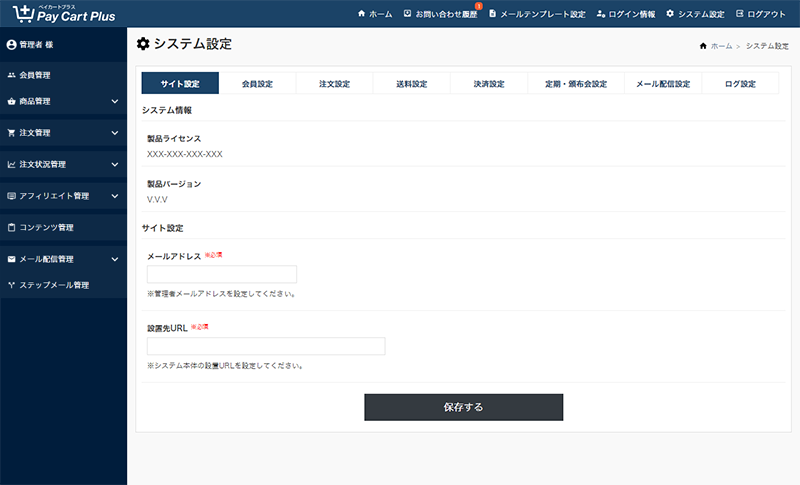
サイト設定
システム設定では設定項目によって内容が異なります。 ここでは、「サイト設定」に関する設定内容を解説します。
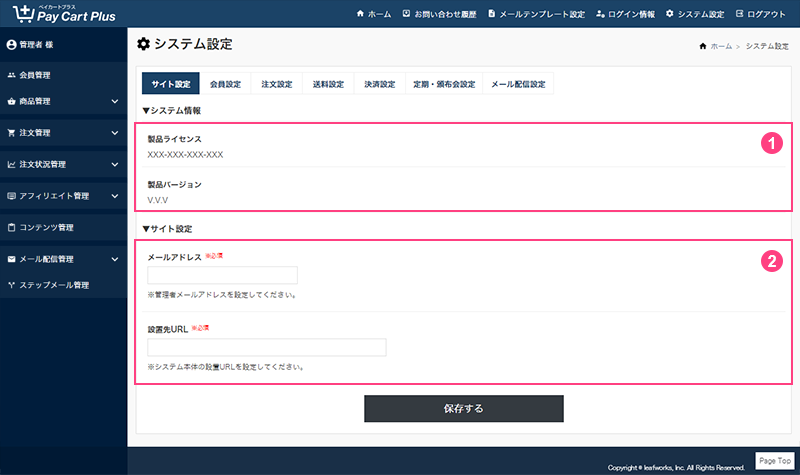
1. システム情報
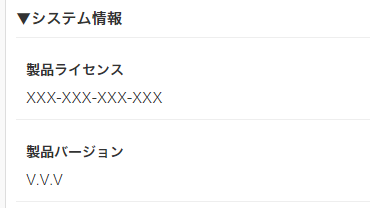
製品ライセンス
購入した製品のライセンス番号が確認できます。
製品バージョン
購入した製品のバージョンが確認できます。
2. サイト設定
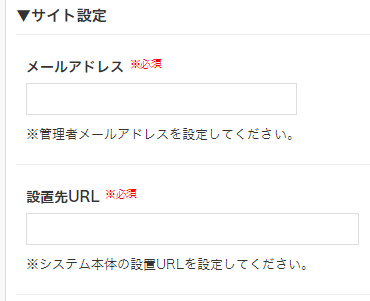
メールアドレス
システムを利用する管理者のメールアドレスを設定します。こちらのメールアドレス宛にお問い合わせメールが届きます。
※メールテンプレートのテンプレート名に【管理者】と設定のあるテンプレートが届きます。
設置先URL
システム本体を設置した場所のURLを記述します。
会員設定
ここでは、「会員設定」に関する設定内容を解説します。
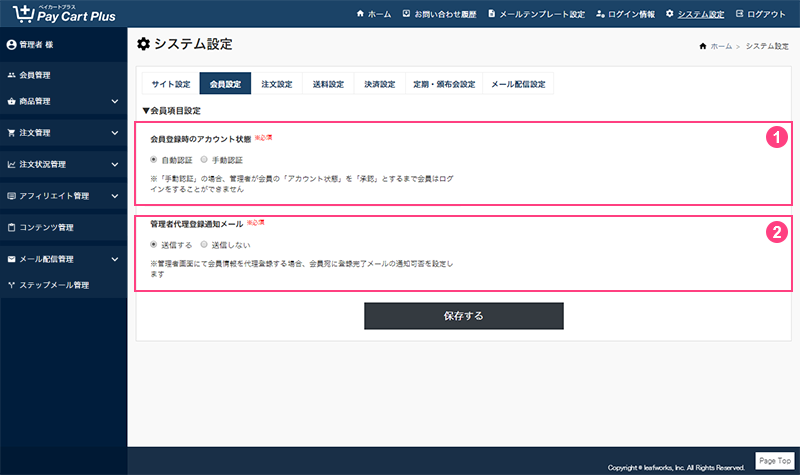
1. 会員項目設定
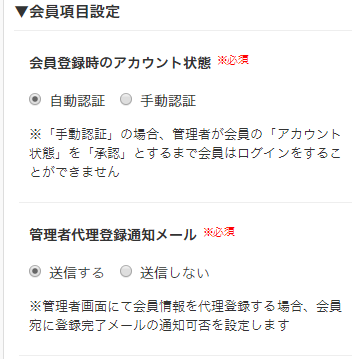
会員登録時のアカウント状態
会員登録があった際の承認状を「自動」または「手動」で設定します。
「手動認証」に設定すると、管理者が会員のアカウント状態を「承認」に切り替えるまで、会員は会員ページにログインすることができません。
管理者代理登録通知メール
管理者が会員登録を代理で行った際、登録完了メールの送信有無の設定を行います。
注文設定
ここでは、「注文設定」に関する設定内容を解説します。
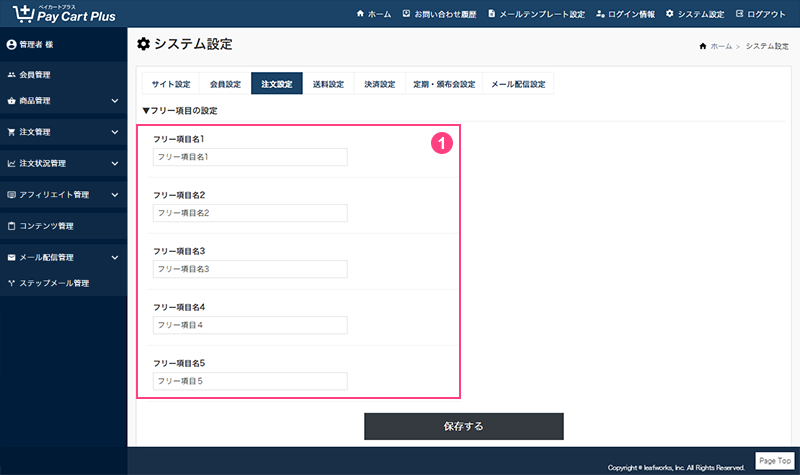
注文時の項目で自由に設定ができるフリー項目を5つ用意しています。独自の項目や不足項目をこちらで補う事が可能です。
※フリー項目は1行テキスト項目のみ利用可能です。
送料設定
ここでは、「送料設定」に関する設定内容を解説します。
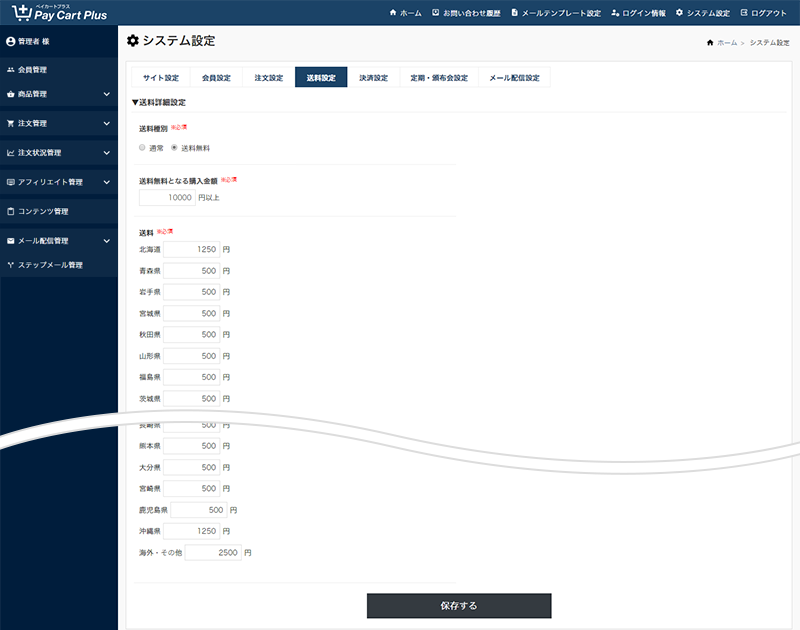
1. 送料詳細設定
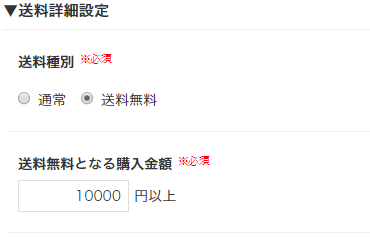
送料詳細
送料の設定を行います。「通常」送料と、「送料無料」の設定が可能です。
送料無料となる購入金額
設定金額以上の購入があった際、送料を無料とします。
※「送料無料となる購入金額」は送料設定が「通常」の場合は非表示となります。
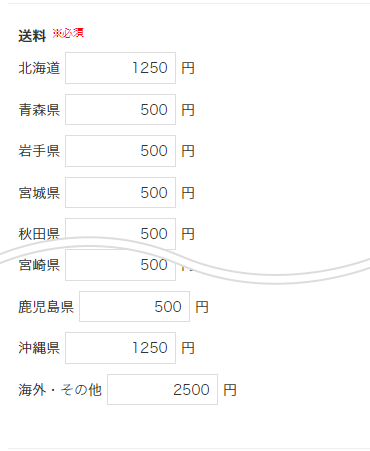
送料
送料を数値で設定してください。「0」の場合は、送料が無料となります。
決済設定
ここでは、「決済設定」に関する設定内容を解説します。
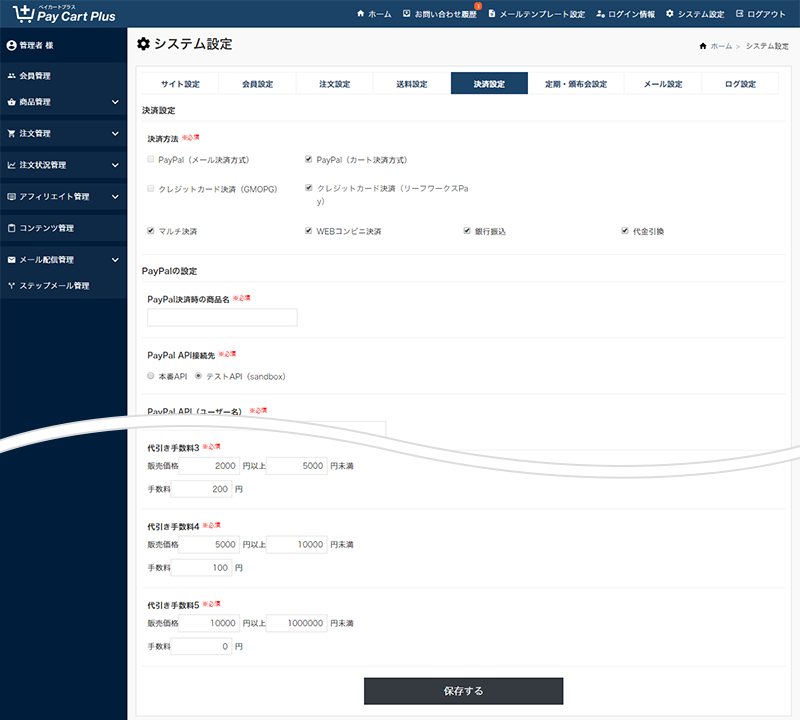
利用したい決済方法にチェックを入れることで、各種決済設定項目が表示されます。
1. PayPal決済
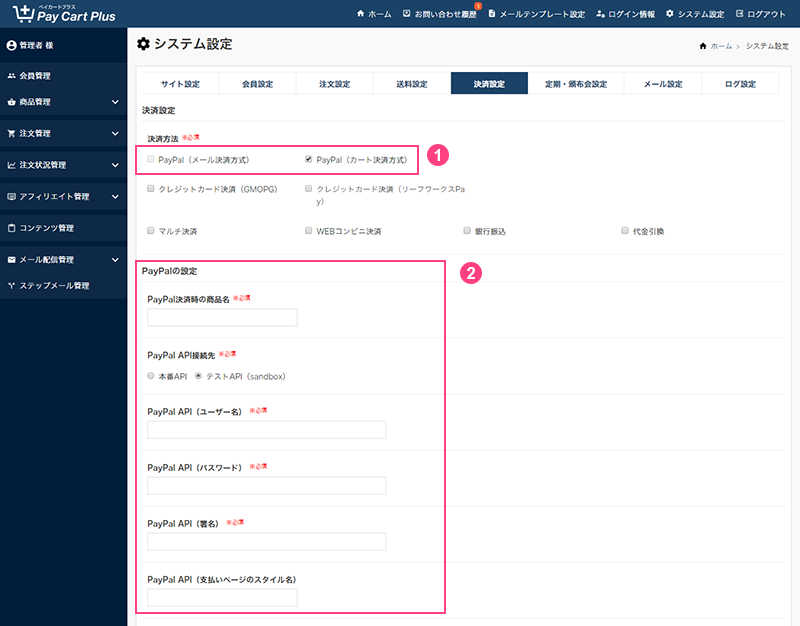
決済方法で「PayPal(メール決済方式)」「PayPal(カート決済方式)」を選択すると、PayPalの設定項目が表示されます。
※Paypal決済は「メール決済方式」または「カート決済方式」のどちらか一つのみ選択可能です。
・メール決済方式
通常の注文フローで注文が完了します。注文完了注文者にメールが配信され、メールに決済画面に遷移するURLが記載されています。
PayPalメール決済に関する詳細は下記を参照下さい。
https://www.paypal.com/jp/webapps/mpp/merchant/solutions/invoicing
・カート決済方式
ペイカートプラスの注文ページから直接Paypal決済サイトに遷移し、決済が完了すると、ペイカートプラスの決済完了画面(サンクスページ)に戻ってきます。
カート画面 ⇒ 支払方法選択 ⇒ Paypal決済画面 ⇒ ペイカートプラス決済完了画面
PayPal決済時の商品名
PayPal決済時に表示される「商品名」を設定します。商品名はシステム全体で共通となるので、汎用的な名前を設定してください。
PayPal APIの設定
取得したPayPal APIを指定してください。
2. クレジットカード決済(GMOPG)
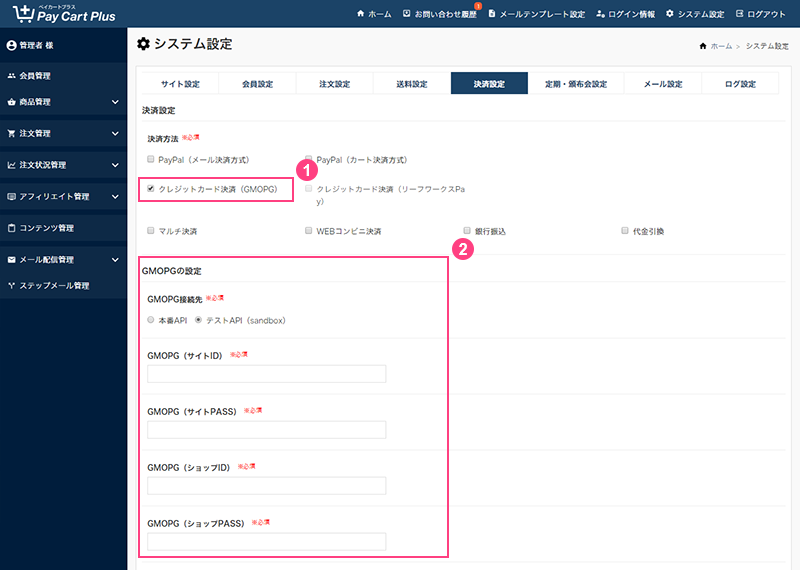
決済方法で「クレジットカード決済(GMOPG)」を選択すると、クレジットカード決済(GMOPG)の設定項目が表示されます。
※クレジットカード決済は「GMOPG」または「リーフワークスPay」のどちらか一つのみ選択可能です。
GMOPGの設定
取得したGMOPGの設定情報を指定してください。
3. クレジットカード決済(リーフワークスPay)
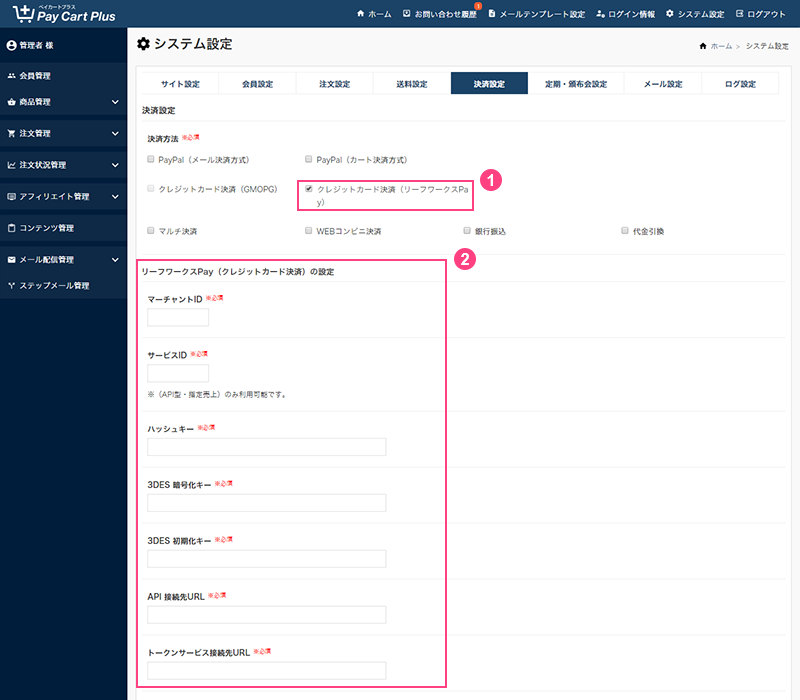
決済方法で「クレジットカード決済(リーフワークスPay)」を選択すると、クレジットカード決済(リーフワークスPay)の設定項目が表示されます。
※クレジットカード決済は「GMOPG」または「リーフワークスPay」のどちらか一つのみ選択可能です。
リーフワークスPay(クレジットカード決済)の設定
取得したクレジットカード決済(リーフワークスPay)の設定情報を指定してください。
4. マルチ決済
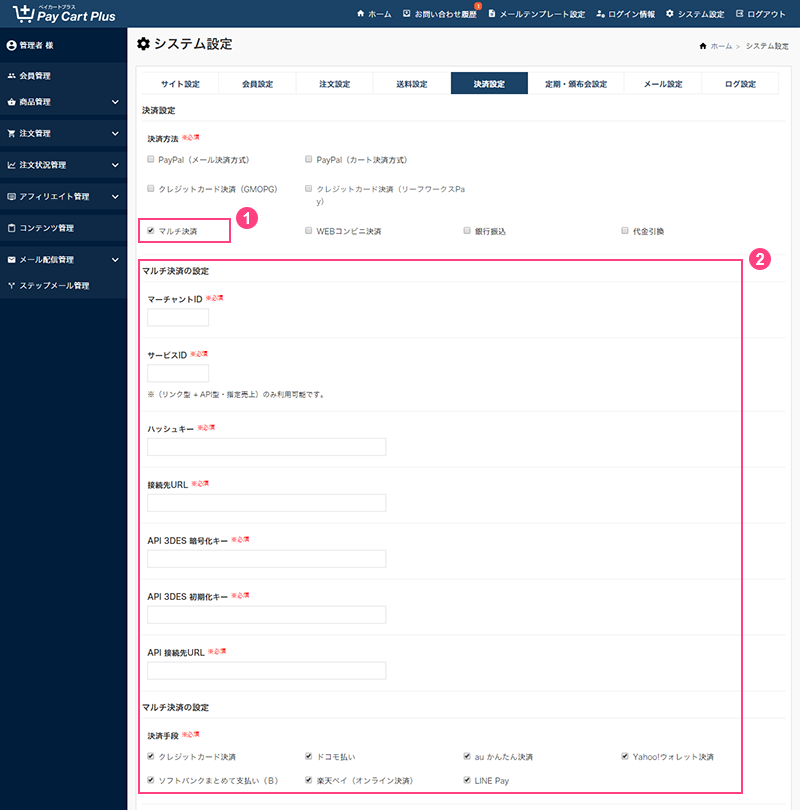
決済方法で「マルチ決済」を選択すると、マルチ決済の設定項目が表示されます。
マルチ決済の設定
取得したマルチ決済の設定情報を指定してください。
決済手段
利用したい決済手段にチェックをいれます。
5. Webコンビニ決済
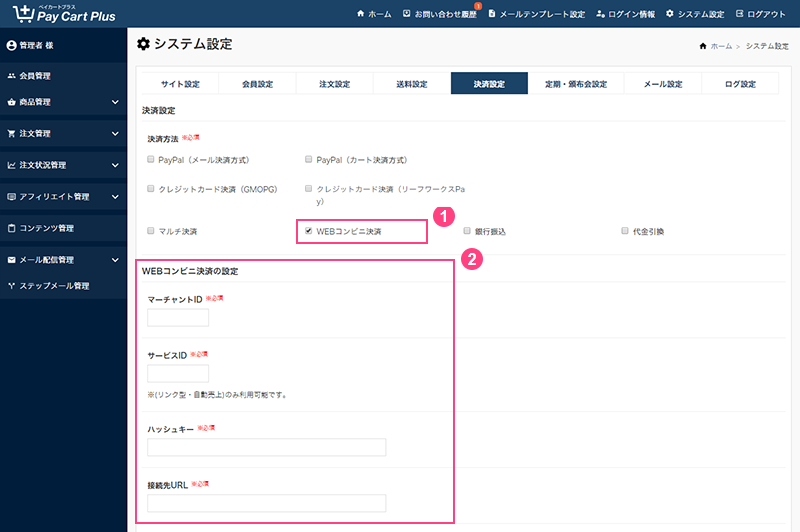
決済方法で「Webコンビニ決済」を選択すると、Webコンビニ決済の設定項目が表示されます。
Webコンビニ決済の設定
取得したWebコンビニ決済の設定情報を指定してください。
6. 代金引換
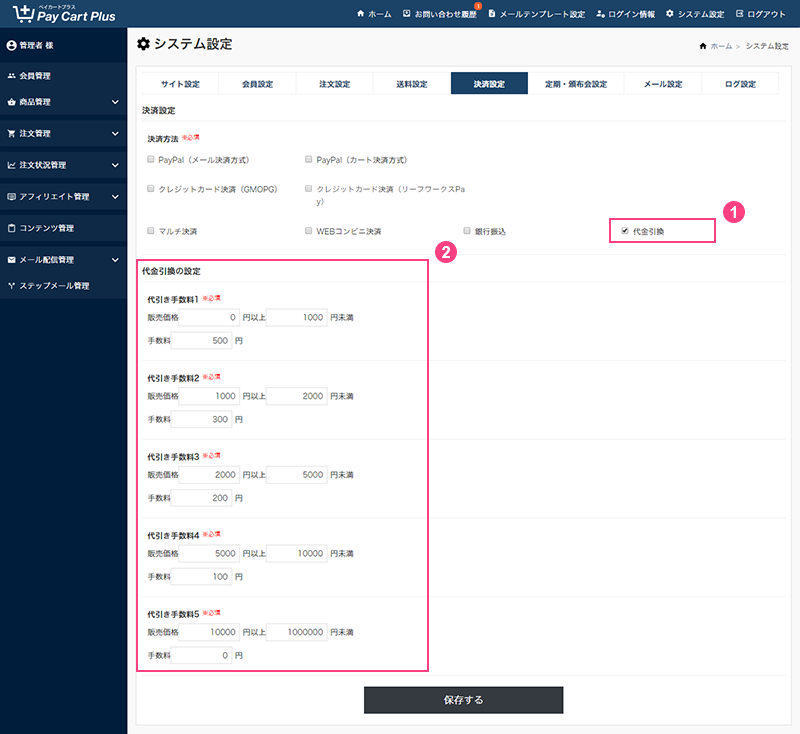
決済方法で「代金引換」を選択すると、代金引換の設定項目が表示されます。
代金引換の設定
代引手数料の金額テーブルを定義します。購入金額に応じで代引き手数料を設定することが可能です。
定期・頒布会設定
ここでは、「定期・頒布会設定」に関する設定内容を解説します。
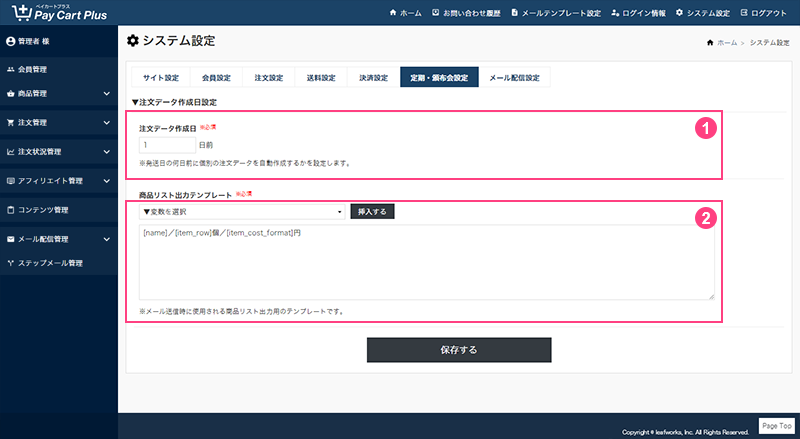
1. 注文データ作成日設定
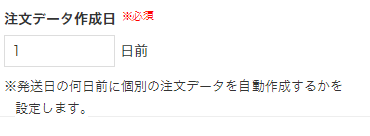
注文データ作成日
定期購入の「目安発送日」より「設定日付前」になると、定期注文が注文一覧に表示されます。
参考記事→https://manual.leafworks.jp/article/20206
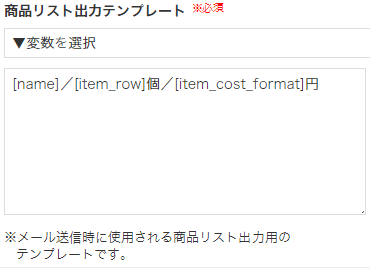
商品リスト出力テンプレート
注文メール送信時に「注文商品」のリストを出力するメールテンプレートです。設定したフォーマットでメールの商品リストが出力されます。
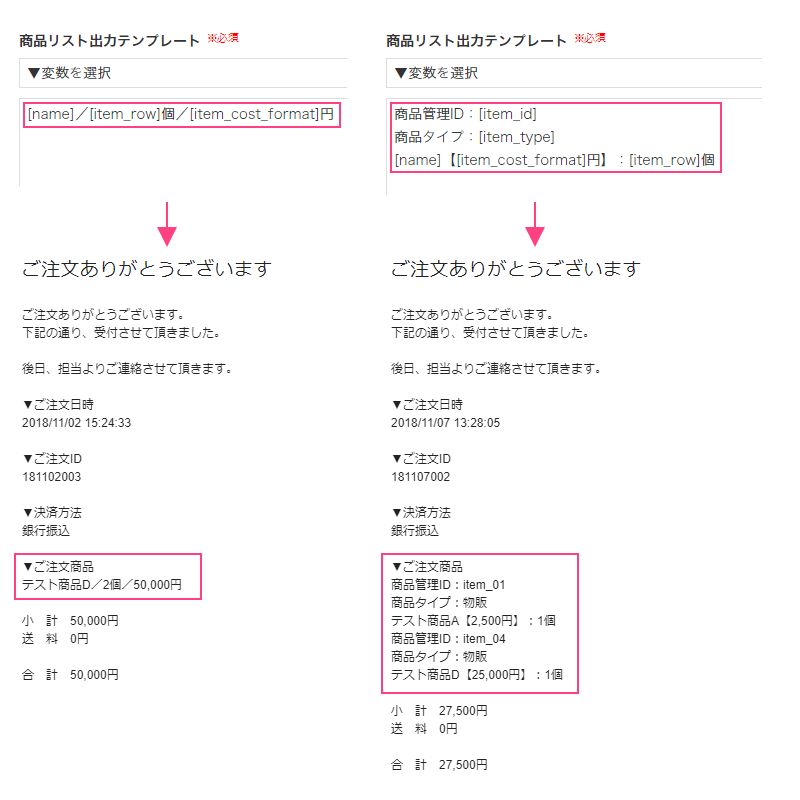
メール配信設定
ここでは、「メール配信設定」に関する設定内容を解説します。
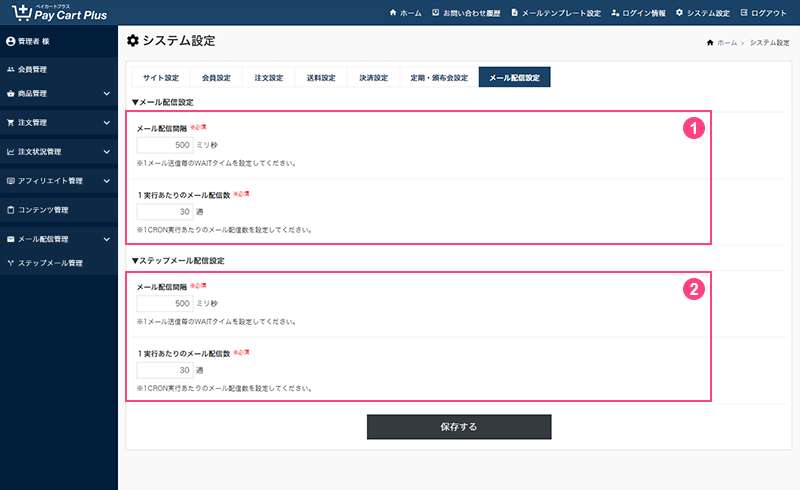
1. メール配信設定
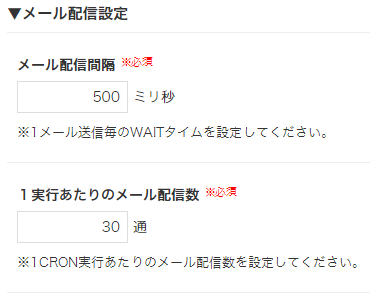
メール配信間隔
サーバー負荷軽減のため、1通ごとの配信間隔を設定します。「0秒」と設定した場合、WAIT(待機)をせず配信処理を行います。
1実行あたりのメール配信数
cron1実行辺りの最大メール配信数を設定します。数を多くするほど、短時間でメールを送信することが可能ですが、サーバーの処理能力を超えると負荷がかかりますので注意が必要です。
※通常cronは1分間隔で設定しています。
2. ステップメール配信設定
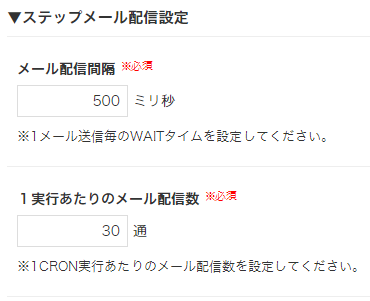
メール配信間隔
サーバー負荷軽減のため、1通ごとの配信間隔を設定します。「0秒」と設定した場合、WAIT(待機)をせず配信処理を行います。
1実行あたりのメール配信数
cron1実行辺りの最大メール配信数を設定します。数を多くするほど、短時間でメールを送信することが可能ですが、サーバーの処理能力を超えると負荷がかかりますので注意が必要です。
※通常cronは1分間隔で設定しています。
ログ設定
ここでは、「メール配信設定」に関する設定内容を解説します。
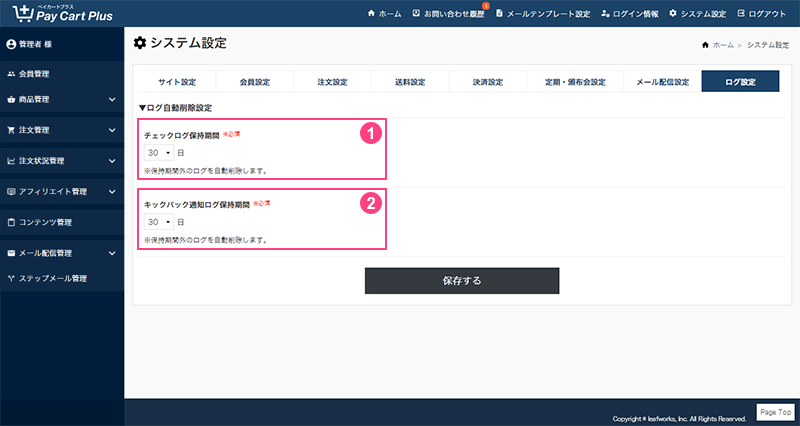
1. ログ自動削除設定
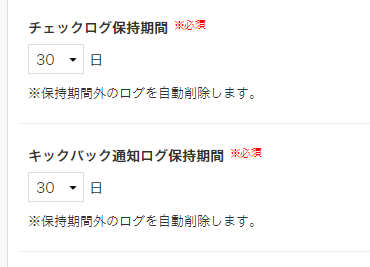
チェックログ保持期間
広告をクリックしたときに生成されるユーザー情報(チェックログ)の保存期間を設定します。(※)
キックバック通知ログ保持期間
成果発生時に行われるキックバック通知をログとして保存する期間を設定します。(※)
※サーバーにログ情報が蓄積されるので、長期間保存するとサーバーに負荷がかかる可能性があります。
※広告をクリックして、注文完了を行ったチェックログは自動削除されません。削除する場合は手動で削除する必要があります。



